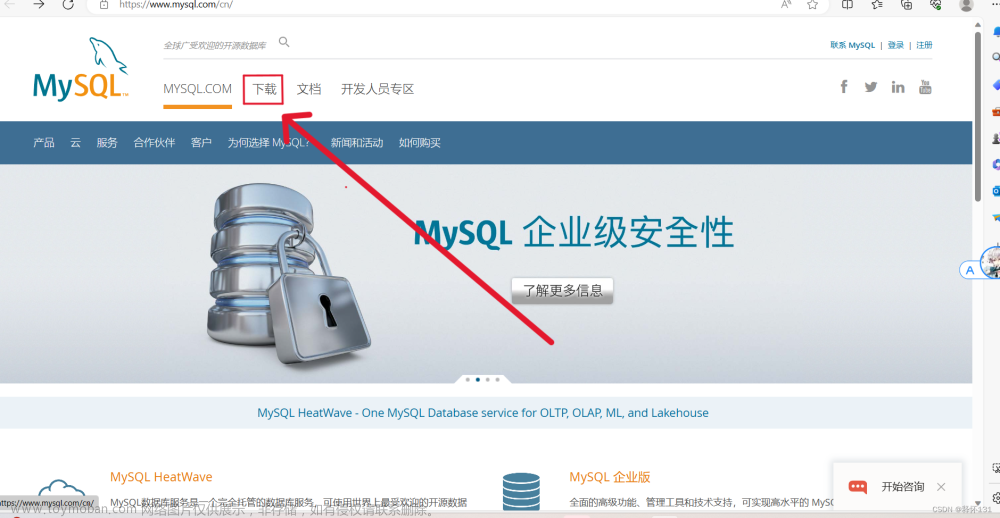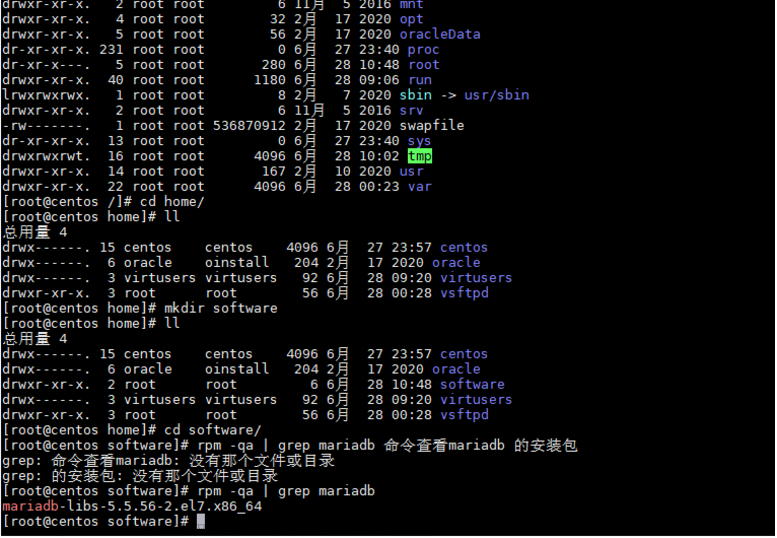第一步、直接官网下载




第二步、创建配置文件
创建一个名为my.ini的配置文件
文件里面的内容如下(直接复制过去就可以):
# bin>mysqld --initialize-insecure 初始化直接建立data目录
# bin>mysqld install wm
# >net start wm
# >net stop wm
# >services.msc 打开服务面板
[mysqld]
#设置时区为东八区,此项设置后,在连接MySQL的时候可以不用每次都手动设置时区
default-time-zone = '+8:00'
# 设置3306端口
port=3306
# 允许最大连接数
max_connections=200
# 允许连接失败的次数。这是为了防止有人从该主机试图攻击数据库系统
max_connect_errors=10
# 服务端使用的字符集默认为UTF8
default-character-set=utf8
# 创建新表时将使用的默认存储引擎
default-storage-engine=INNODB
# 默认使用mysql_native_password caching_sha2_password”插件认证
default_authentication_plugin=mysql_native_password
# 解决导入脚本时funtion报错
log_bin_trust_function_creators=1
[mysql]
# 设置mysql客户端默认字符集
default-character-set=utf8
[client]
# 设置mysql客户端连接服务端时默认使用的端口 mysql\bin>mysql 直接登录
# mysql>set password = ''; 取消密码
# mysql -hlocalhost -uroot -P3306
port=3306
user=root
password=
default-character-set=utf8
第三步、启动mysql
管理员模式下打开cmd
输入mysqld --initialize-insecure
初始化mysql
然后再输入mysqld install
安装mysql
启动mysql(如果启动失败就进入mysql下的bin目录进行启动)
直接输入mysql进入,配置文件设置的初始化没有密码
设置密码

退出
输入命令mysql -uroot -p
然后输入密码,自己设置的文章来源:https://www.toymoban.com/news/detail-760010.html

成功进入 文章来源地址https://www.toymoban.com/news/detail-760010.html
文章来源地址https://www.toymoban.com/news/detail-760010.html
到了这里,关于MySql安装教程(图文详解,最详细)的文章就介绍完了。如果您还想了解更多内容,请在右上角搜索TOY模板网以前的文章或继续浏览下面的相关文章,希望大家以后多多支持TOY模板网!